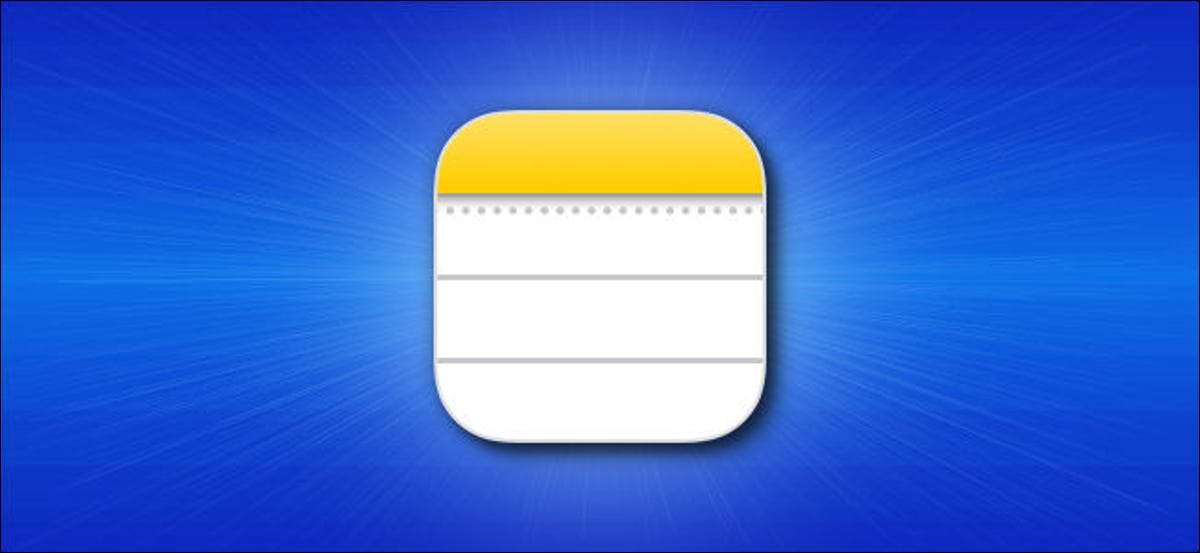
Εάν χρησιμοποιείτε τα Windows 10, ξέρεις ότι δεν υπάρχει εγγενής εφαρμογή την πρόσβαση της Apple σημειώσεις στον υπολογιστή σας. Ωστόσο, υπάρχουν ορισμένοι άλλοι τρόποι για να αποκτήσετε πρόσβαση σε iPhone, iPad και Mac σημειώσεις σας στον υπολογιστή σας, τα Windows 10-βάση. Εδώ είναι πώς.
Χρησιμοποιήστε το iCloud ιστοσελίδας για την πρόσβαση της Apple Σημειώσεις
Η ιστοσελίδα iCloud σας επιτρέπει να αποκτήσετε πρόσβαση σε πολλές από τις υπηρεσίες της Apple για συσκευές που δεν είναι της Apple σας, συμπεριλαμβανομένης της Apple σημειώσεις. Μπορείτε να χρησιμοποιήσετε αυτή την ιστοσελίδα για το Windows 10 PC και να αποκτήσετε πρόσβαση σε όλες σας iPhone, iPad, και MacOS σημειώσεις .
Κατ 'αρχάς, θα πρέπει να διασφαλιστεί ότι οι σημειώσεις σας συσκευές της Apple συγχρονιστεί στο iCloud.
Σε iPhone ή iPad, το κεφάλι σε Ρυθμίσεις & gt? [Το όνομά σας] & gt? iCloud και ενεργοποιήστε την εναλλαγή «Σημειώσεις».
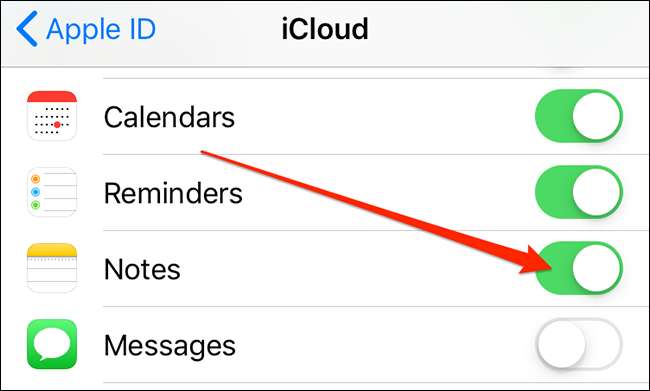
Στο MacOS, κάντε κλικ στο λογότυπο της Apple στην επάνω αριστερή γωνία, επιλέξτε «System Preferences», επιλέξτε «iCloud» και επιλέξτε το πλαίσιο «Σημειώσεις».
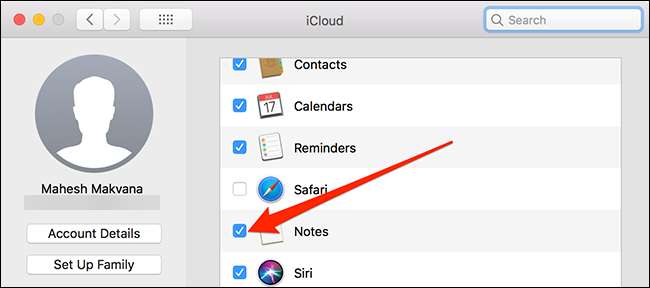
Τώρα που οι σημειώσεις σας συγχρονίζονται με το iCloud, μπορείτε να έχετε πρόσβαση από τον υπολογιστή σας. Ξεκινήστε ένα πρόγραμμα περιήγησης στον υπολογιστή σας, ανοίξτε το iCloud δικτυακό τόπο, και συνδεθείτε στο λογαριασμό σας.
Κάντε κλικ στο «Σημειώσεις» στην ιστοσελίδα του iCloud, και θα δείτε όλες τις iOS και MacOS τις σημειώσεις σας στην οθόνη σας.
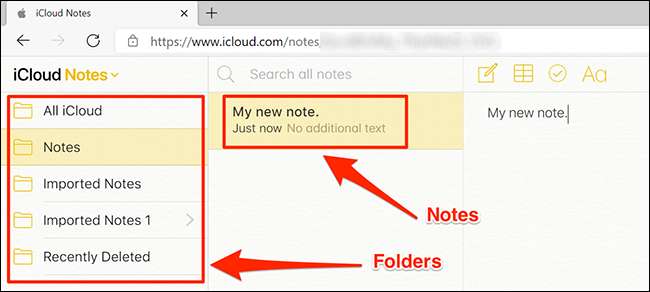
Μπορείτε να δείτε καθώς και να επεξεργαστείτε όλες τις σημειώσεις σας. Μπορείτε ακόμη να δημιουργήσετε νέες σημειώσεις από αυτήν την οθόνη.
Κάντε μια προοδευτική Web App για να Δείτε την Apple Σημειώσεις για τα Windows 10
Αν δεν το κάνετε, όπως το πρόγραμμα περιήγησης-όπως διεπαφή για την πρόσβαση της Apple Notes, μπορείτε να κάνετε στην πραγματικότητα ένα προοδευτικής εφαρμογής ιστού που δείχνει όλες τις σημειώσεις σας σε μια εφαρμογή-όπως διεπαφή.
Μια προοδευτική web app είναι βασικά ένα περιτύλιγμα μιας ιστοσελίδας. Αντί να χρειάζεται να ανοίξετε τις επιλογές του browser και κάνοντας κλικ, μπορείτε να έχετε πρόσβαση σε όλες τις σημειώσεις σας με ένα μόνο κλικ σε μια προοδευτική εφαρμογή web.
Μπορείτε να χρησιμοποιήσετε τόσο το Microsoft Edge, καθώς και το Google Chrome για να κάνει μια εφαρμογή για την Apple σημειώσεις. Εδώ, θα δείξουμε πώς μπορείτε να κάνετε την εργασία και στα δύο αυτά προγράμματα περιήγησης.
Ανοίξτε Edge ή Chrome στον υπολογιστή σας και την πρόσβαση στην iCloud δικτυακός τόπος. Συνδεθείτε στο λογαριασμό σας και κάντε κλικ στο εικονίδιο «Σημειώσεις» για να δείτε τις σημειώσεις σας.
Αν χρησιμοποιείτε Google Chrome, κάντε κλικ στους τρεις τελείες στην επάνω δεξιά γωνία και επιλέξτε Εργαλεία & gt? Δημιουργία συντόμευσης.
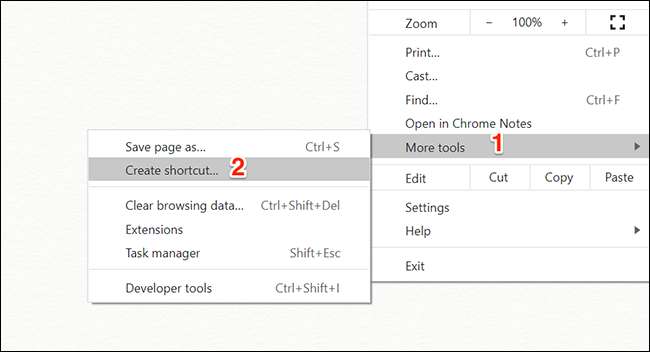
Επιλέξτε το πλαίσιο «Άνοιγμα ως παράθυρο» και κάντε κλικ στο κουμπί «Δημιουργία». Μπορείτε να αλλάξετε το όνομα της εφαρμογής, αν και είναι προαιρετική.

Θα δείτε τη συντόμευση για να νεοσύστατη εφαρμογής σας στην επιφάνεια εργασίας σας, και μπορείτε να αναζητήσετε την εφαρμογή χρησιμοποιώντας το μενού «Έναρξη».
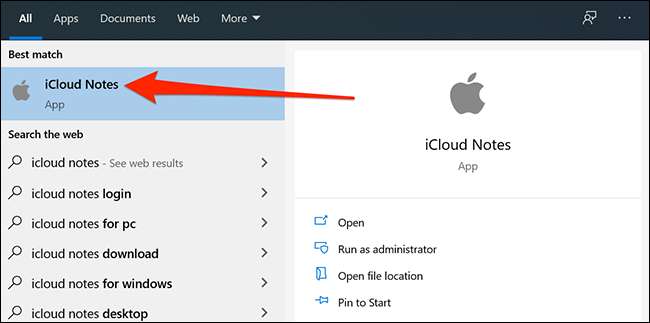
Εάν χρησιμοποιείτε Edge, κάντε κλικ στους τρεις τελείες στην επάνω δεξιά γωνία και επιλέξτε Εφαρμογές & gt? Εγκαταστήστε αυτόν τον ιστότοπο ως εφαρμογή.
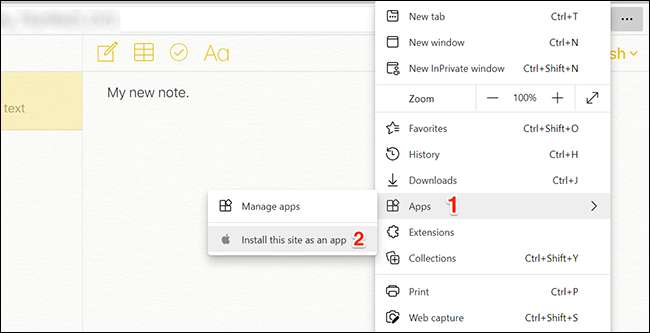
Πληκτρολογήστε ένα όνομα για την εφαρμογή σας και κάντε κλικ στο κουμπί «Εγκατάσταση». Στη συνέχεια μπορείτε να βρείτε την εφαρμογή σας στο μενού «Έναρξη».
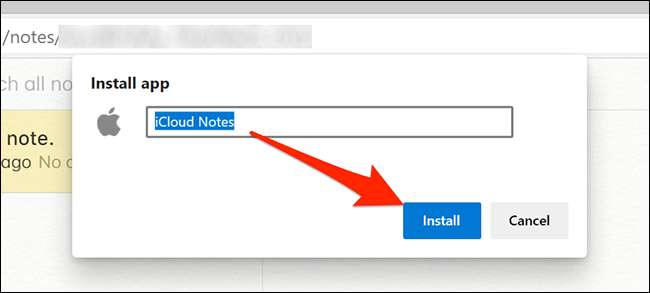
Κάνοντας κλικ σε αυτό το app ανοίγει η Apple σημειώνει σαν να έχετε εγκαταστήσει το πραγματικό Σημειώσεις εφαρμογή για τα Windows 10 PC. Τα τυπικά στοιχεία του προγράμματος περιήγησης, όπως η γραμμή διευθύνσεων και η γραμμή σελιδοδεικτών όλα αφαιρέθηκε, δίνοντάς σας την αίσθηση και την εμφάνιση της καθαρής φυσικής εφαρμογής.
Δεδομένου ότι αυτά είναι τα στάνταρ εφαρμογές των Windows, μπορείτε να καταργήσετε την εγκατάσταση αν δεν τα χρειάζεστε.
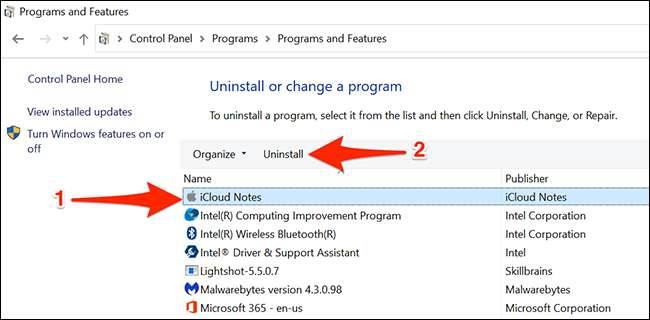
Μπορείτε να το κάνετε αυτό με τον τίτλο στο Πίνακας Ελέγχου & gt? Κατάργηση εγκατάστασης ενός προγράμματος, επιλέγοντας την εφαρμογή της λίστας, και κάνοντας κλικ στην επιλογή «Κατάργηση εγκατάστασης».
Χρησιμοποιήστε το Gmail για να Δείτε την Apple Σημειώσεις για τα Windows 10
Εάν χρησιμοποιείτε το Gmail, μπορείτε πραγματικά να ενσωματώσετε το Gmail με την Apple σημειώσεις και δείτε όλες τις iOS και MacOS τις σημειώσεις σας για το Windows 10 PC.
Εδώ είναι μερικά πράγματα που πρέπει να γνωρίζετε πριν κάνετε αυτό:
- Δεν μπορείτε να εισαγάγετε τις υπάρχουσες σημειώσεις σας στο Gmail. Μόνο οι σημειώσεις που δημιουργείτε μετά την εκτέλεση αυτής της διαδικασίας θα εμφανιστεί στο λογαριασμό σας στο Gmail.
- Το Gmail δεν σας επιτρέπει να επεξεργαστείτε τις σημειώσεις σας. Μπορείτε να δείτε μόνο τις σημειώσεις σας. Οι σημειώσεις σας είναι επεξεργάσιμη μόνο στις συσκευές της Apple.
Αν αυτό είναι εντάξει μαζί σας, ξεκινήστε από τον τίτλο στο Ρυθμίσεις & gt? Οι κωδικοί πρόσβασης & amp? Λογαριασμοί & GT; Το Gmail και την ενεργοποίηση της εναλλαγής «Σημειώσεις» στη συσκευή σας iOS.
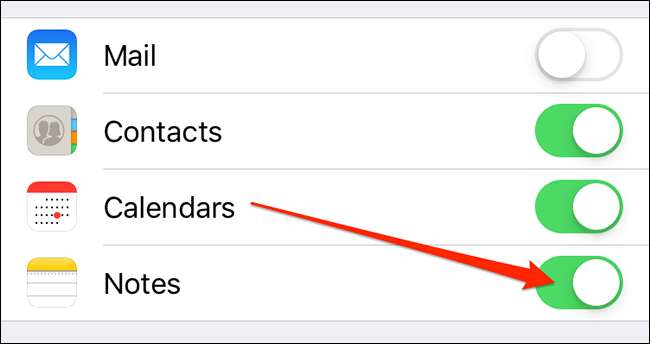
Εάν τρέχετε iOS 14 ή αργότερα, πρέπει να κατευθυνθείτε σε ρυθμίσεις & gt; Επαφές & GT; Λογαριασμοί & GT; Gmail και να ενεργοποιήσετε τις "σημειώσεις".
Μόλις το κάνετε αυτό, το Gmail θα δημιουργήσει ένα νέο φάκελο που ονομάζεται "Gmail" στην εφαρμογή Σημειώσεις στη συσκευή σας iOS. Οποιεσδήποτε σημειώσεις που δημιουργείτε μέσα σε αυτήν την ενότητα "Gmail" είναι προσβάσιμα από το λογαριασμό σας στο Gmail.
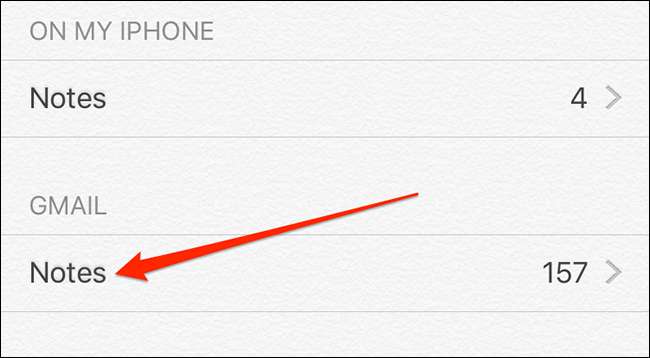
Για να δείτε τα σημειώματα της Apple σας στο Gmail, ανοίξτε το Γκαμπά site και κάντε κλικ στο "Σημειώσεις" στα αριστερά. Θα δείτε όλες τις σημειώσεις που έχετε δημιουργήσει κάτω από την ενότητα "Gmail" στην εφαρμογή Σημειώσεις στις συσκευές σας.
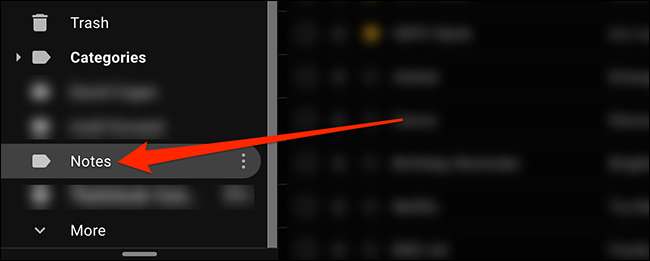
Αυτό είναι όλο που υπάρχει.
Εάν συχνά ανταλλάσσετε δεδομένα όπως αυτό, είναι καλή ιδέα να Ενσωματώστε το iPhone σας με το Windows PC .
ΣΧΕΤΙΖΕΤΑΙ ΜΕ: Πώς να ενσωματώσετε το iPhone σας με ένα PC Windows ή Chromebook







